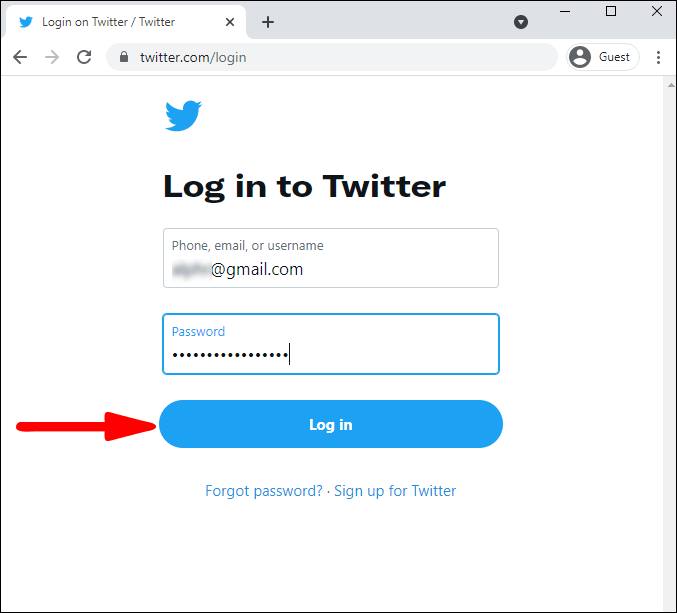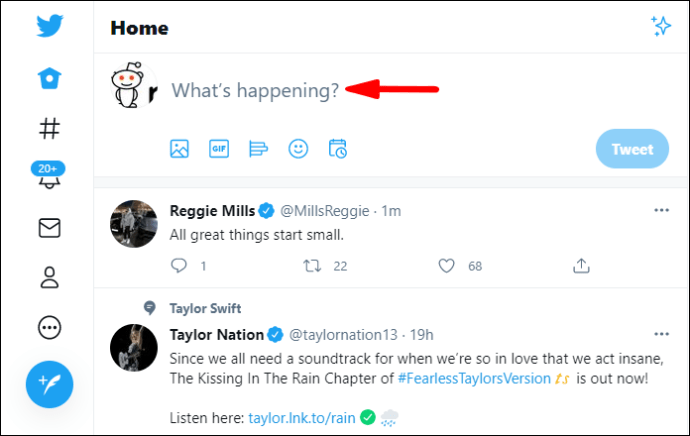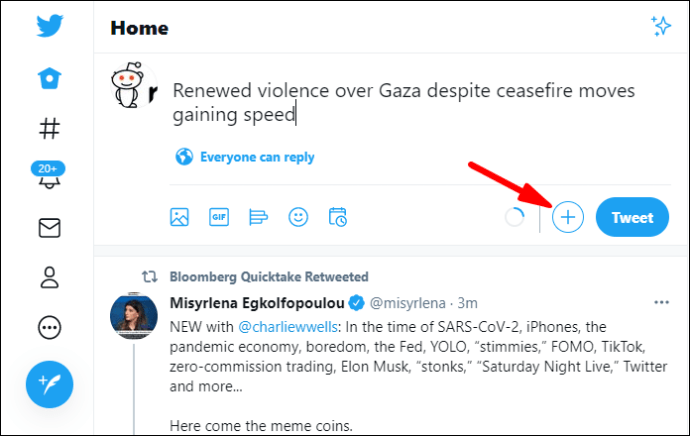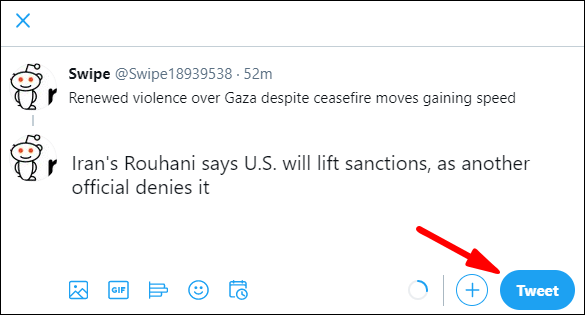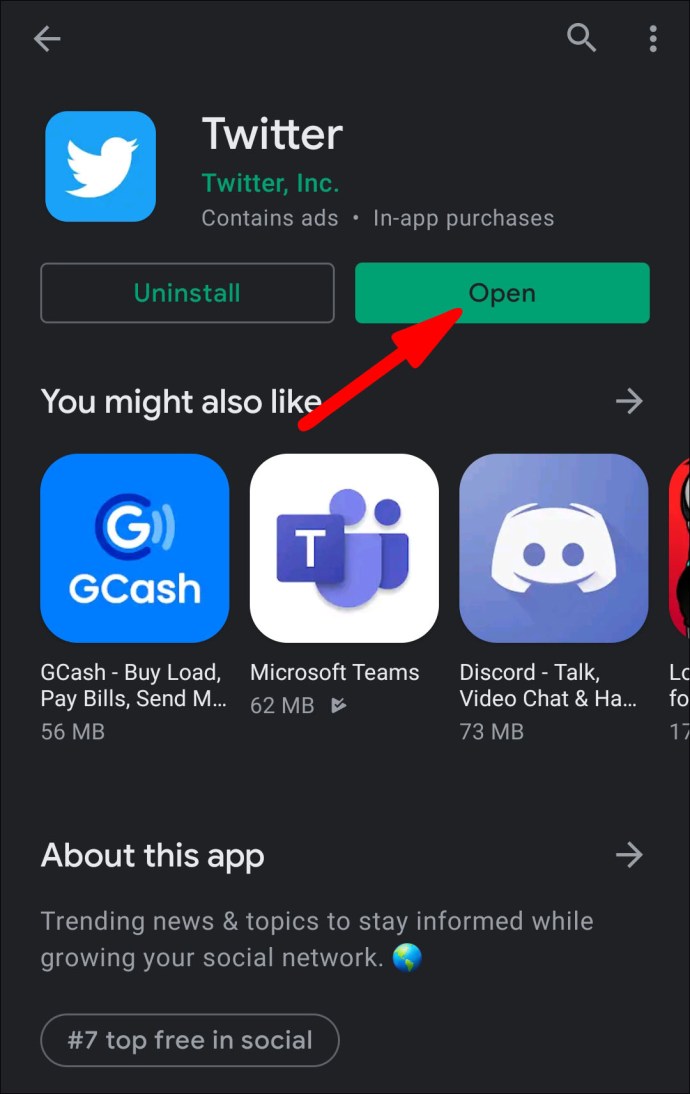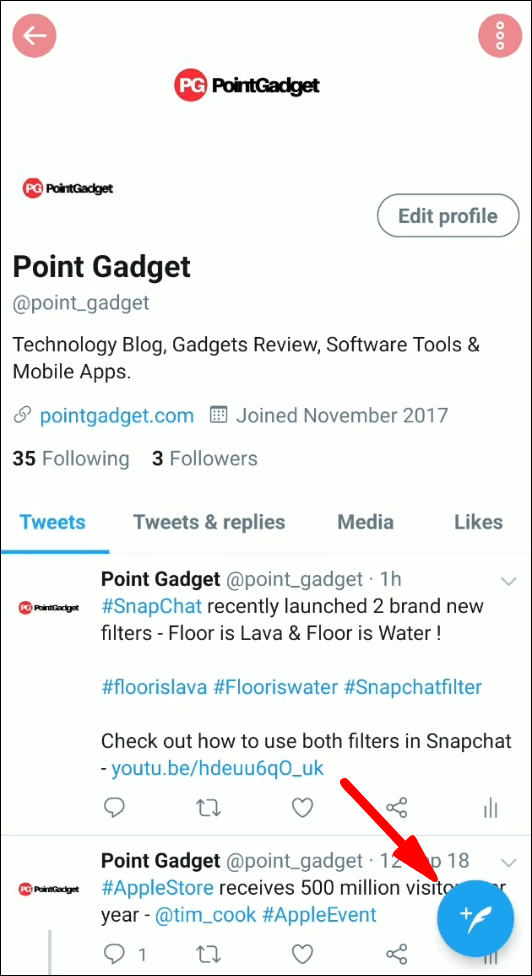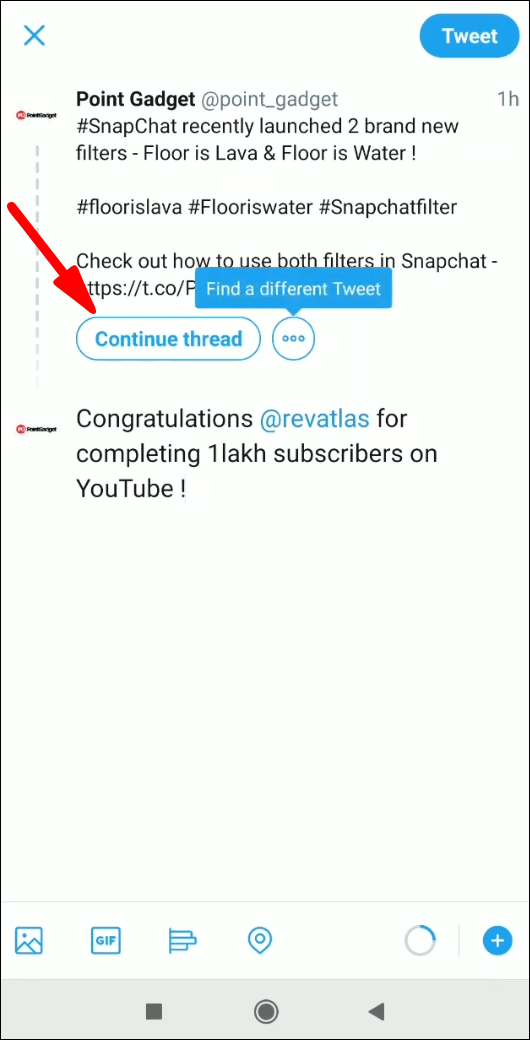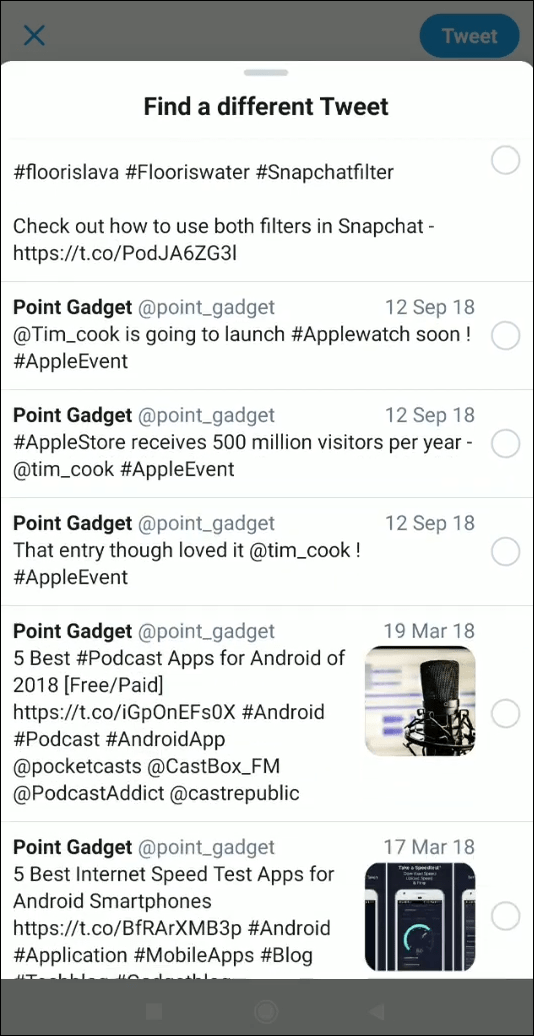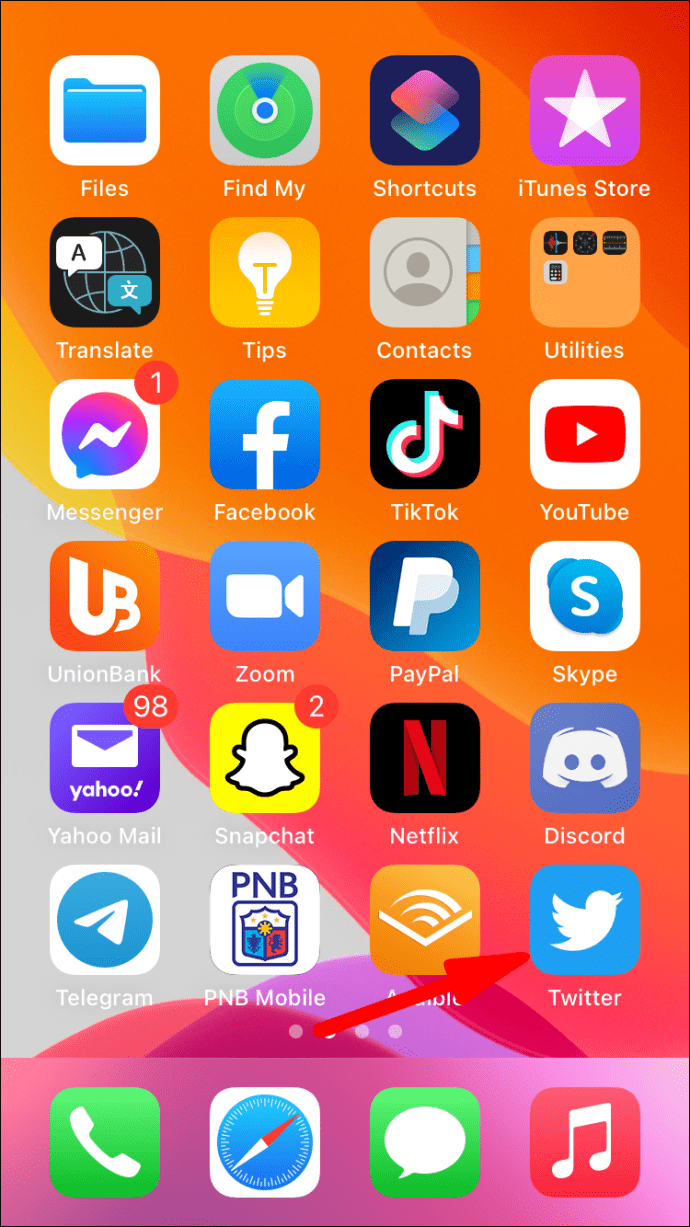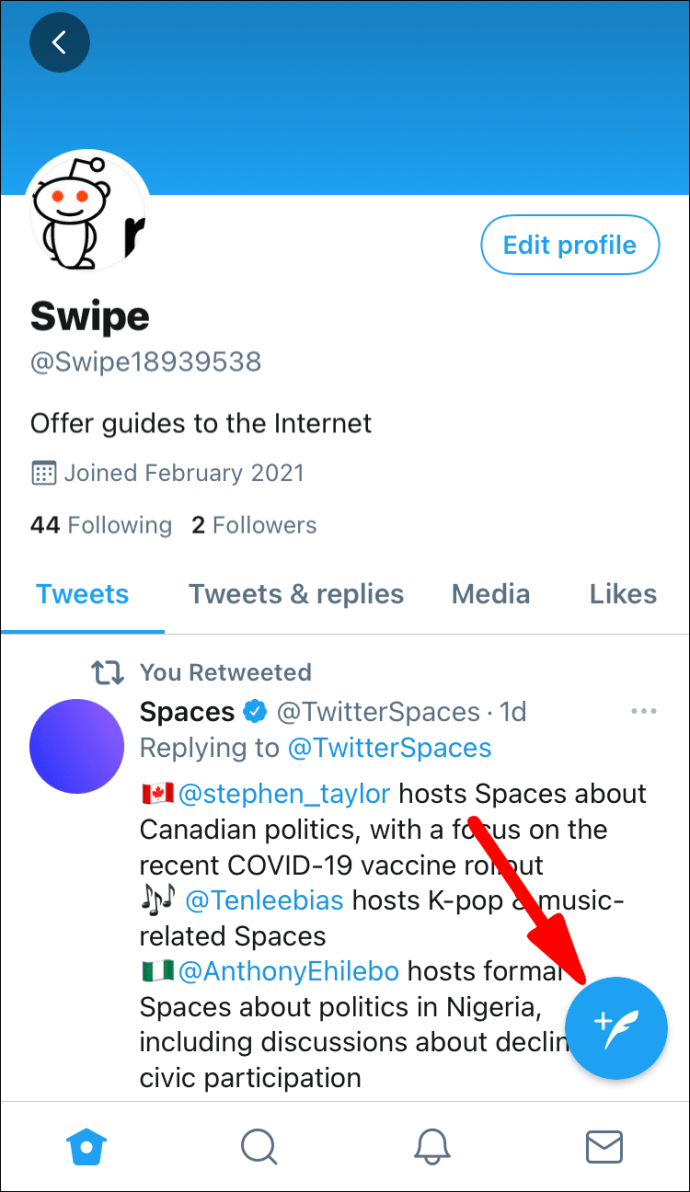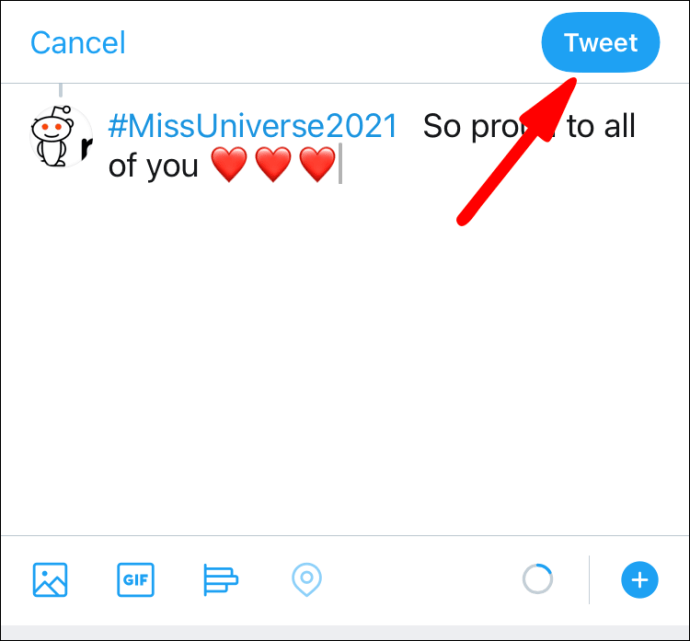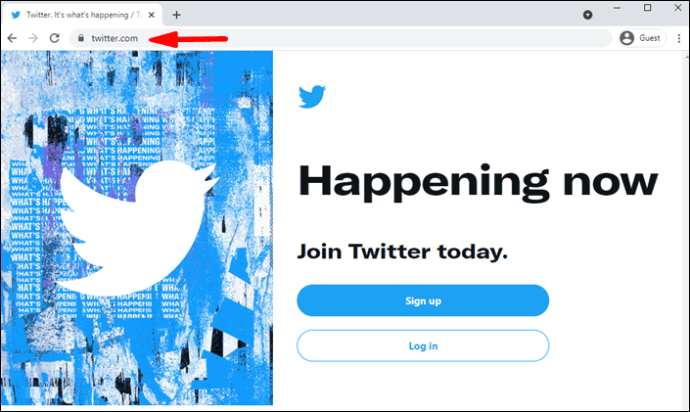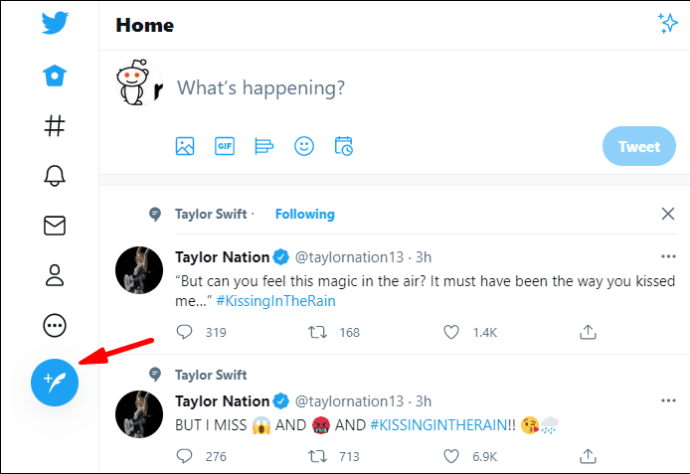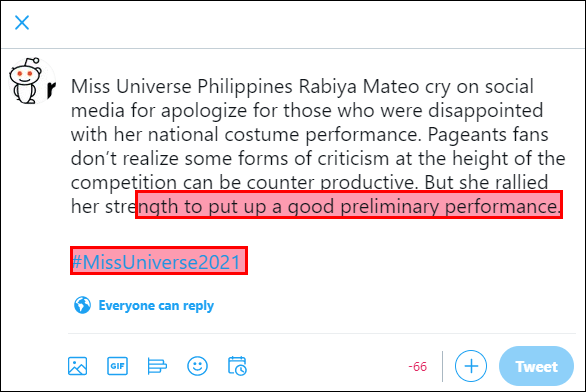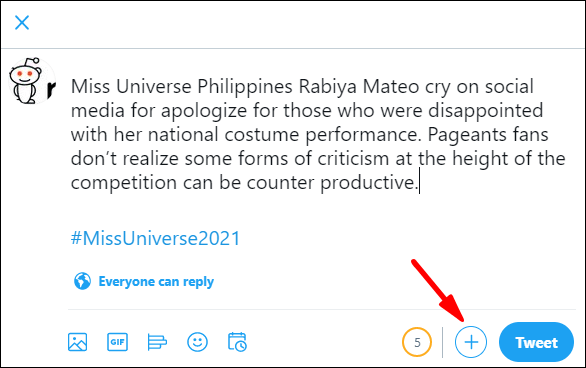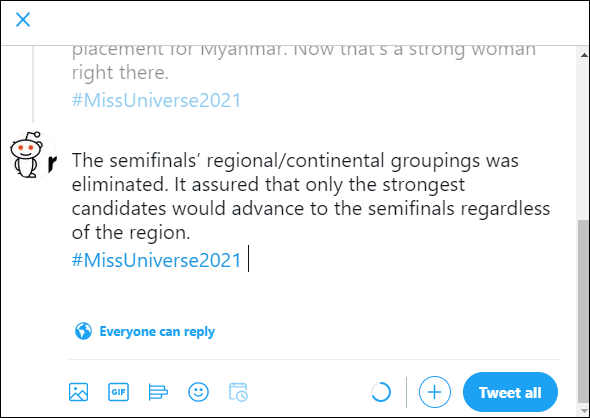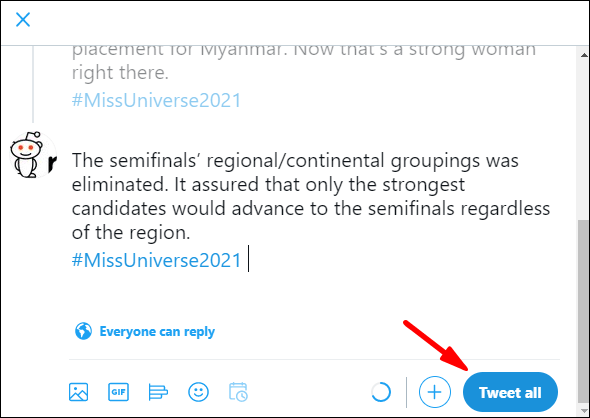بہت سے ٹویٹر صارفین پلیٹ فارم پر بات چیت کرنے کی ایک طویل تاریخ رکھتے ہیں۔ لیکن کہتے ہیں کہ آپ ایک موجودہ تھریڈ میں ایک نیا ٹویٹ شامل کرنا چاہتے ہیں جو آپ نے بہت پہلے بنایا تھا۔ اصل ٹویٹ کو تلاش کرنے کے لیے اپنی مکمل ٹویٹنگ ہسٹری کو اسکرول کرنا بہت مشکل ہو سکتا ہے۔

تو، کیا آپ کو اسکرول کرنا شروع کر دینا چاہیے یا چھوڑ دینا چاہیے؟
ہم متفق ہیں کہ یہ ایک چیلنج ہوسکتا ہے۔ لیکن ہمارے پاس بھی اچھی خبر ہے۔
2021 تک، ٹوئٹر میں ایک نئی خصوصیت ہے جو اپنے صارفین کے لیے پلیٹ فارم کا استعمال بہت آسان بناتی ہے۔ اب موجودہ ٹویٹس کو تھریڈز میں تبدیل کرنا ممکن ہے۔ اگرچہ آپ اپنی پرانی ٹویٹس کو ان تھریڈز میں منتقل نہیں کر سکتے جس کا وہ پہلے سے حصہ نہیں ہیں، آپ اپنی پرانی ٹویٹس میں نئی ٹویٹس شامل کر سکتے ہیں۔
یہ جاننے کے لیے پڑھتے رہیں کہ کیسے۔
ڈیسک ٹاپ کمپیوٹر پر تھریڈ میں ٹویٹس شامل کرنا
ایک سے زیادہ ٹویٹس کو جوڑنے اور ایک تھریڈ بنانے کا امکان ہمیشہ موجود رہتا ہے، لیکن موجودہ تھریڈ میں ٹویٹس کو شامل کرنا ایک نئی چیز ہے۔
اس سے پہلے، آپ آسانی سے ایک پرانے تھریڈ کو تلاش کر سکتے تھے جسے آپ اپ ڈیٹ کرنا چاہتے تھے، ٹویٹس میں سے ایک کو منتخب کریں، اور ایک نیا شامل کریں۔
اب، اگر آپ کسی پرانے موضوع پر دوبارہ تبصرہ کرنا چاہتے ہیں، تو آپ کو نیا تھریڈ شروع کرنے یا لامتناہی سکرول کرنے کی ضرورت نہیں ہے۔ جیسا کہ آپ اپنا تازہ ترین تبصرہ لکھتے ہیں، اب آپ آسانی سے نئے ٹویٹ کو پرانے والے سے جوڑ سکتے ہیں اور اپنے پیروکاروں کو اصل دھاگے پر واپس لا سکتے ہیں۔
یہ ہے کہ آپ اسے اپنے ڈیسک ٹاپ کمپیوٹر سے کیسے کر سکتے ہیں۔
- اپنے ٹویٹر اکاؤنٹ میں لاگ ان کریں۔
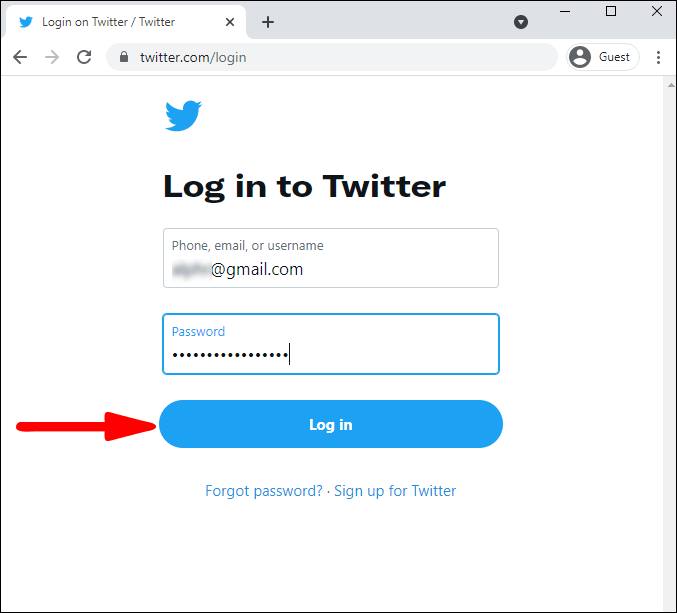
- "کیا ہو رہا ہے؟" پر کلک کریں۔ اپنی ٹویٹ ٹائپ کرنا شروع کرنے کے لیے سب سے اوپر والے فیلڈ کو دبائیں۔
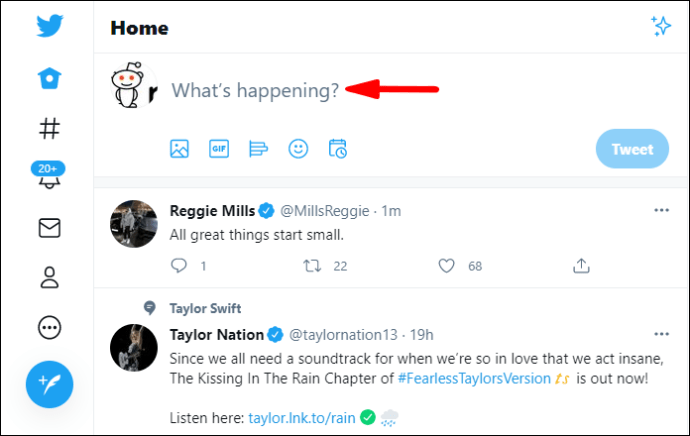
- کمپوز ونڈو سے نیچے کھینچ کر مزید اختیارات کھولیں۔
- منتخب کریں کہ آیا آپ اپنی آخری ٹویٹ میں "شامل" کرنا چاہتے ہیں یا "تھریڈ جاری رکھیں۔"
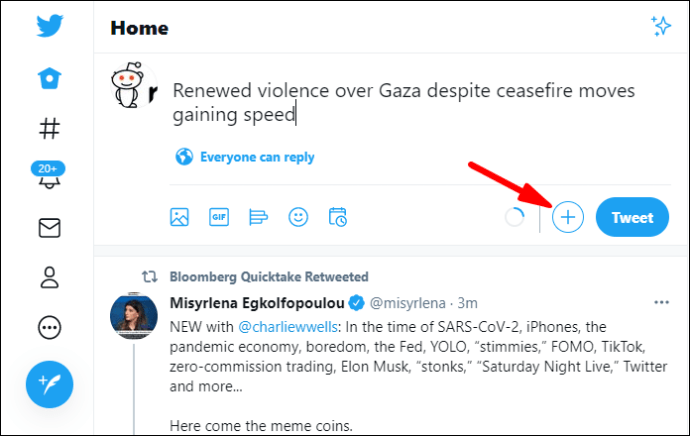
- پرانے تھریڈ میں نیا ٹویٹ شامل کرنے کے لیے، تین نقطوں پر کلک کریں اور مطلوبہ تھریڈ کو منتخب کریں۔
- اپنی ٹویٹ ٹائپ کرنا مکمل کریں اور اسے شائع کرنے کے لیے "ٹویٹ" کو منتخب کریں۔
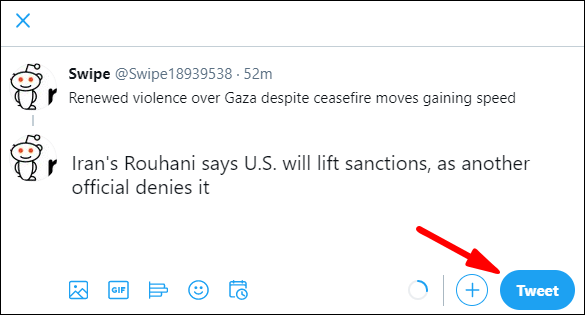
دیکھیں کیک کا ایک ٹکڑا. ہو سکتا ہے کہ آپ اپنی ٹویٹس میں ترمیم نہ کر سکیں (اور آپ سوچ رہے ہوں گے کہ کیا آپ کبھی ایسا کر پائیں گے)، لیکن یہ اتنا ہی قریب ہے جتنا کہ ابھی تک ہے۔ کم از کم آپ کو ایک پرانے تبصرے میں نئی بصیرت شامل کرنے کا موقع ملے گا۔

اینڈرائیڈ پر کسی تھریڈ میں موجودہ ٹویٹس کو کیسے شامل کریں۔
اگر آپ اینڈرائیڈ صارف ہیں تو پرانے تھریڈ میں نئی ٹویٹس شامل کرنے کے لیے آپ کو کیا کرنے کی ضرورت ہے۔
- اپنے اسمارٹ فون یا ٹیبلٹ پر ٹویٹر کھولیں۔
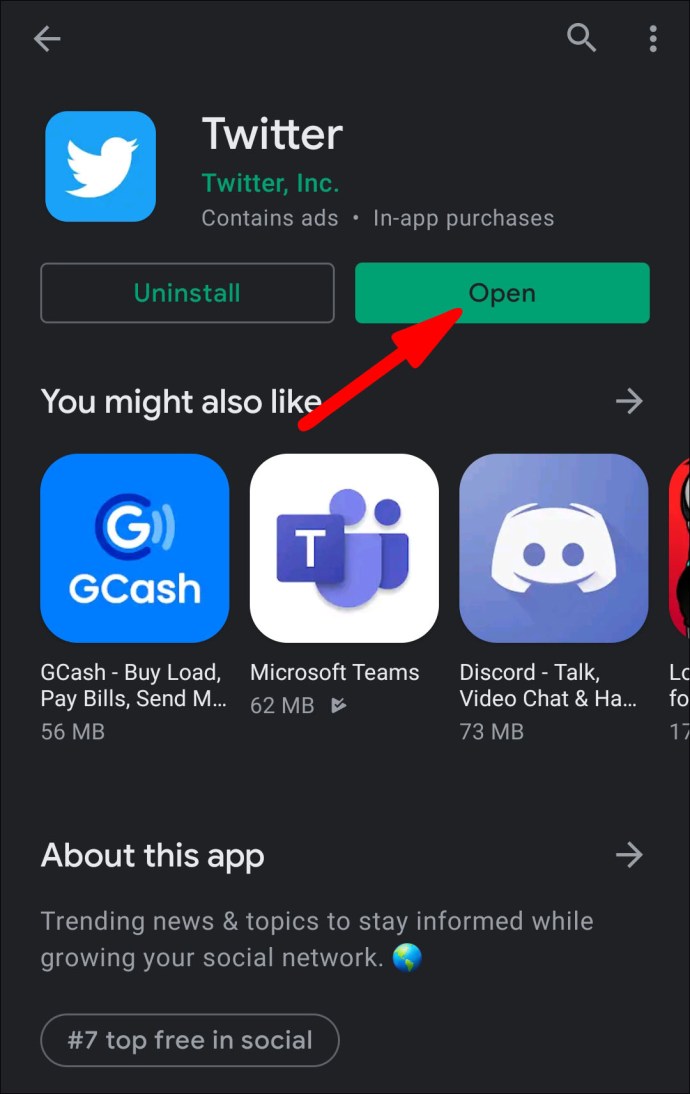
- نیا ٹویٹ ٹائپ کرنا شروع کرنے کے لیے، اسکرین کے نیچے دائیں کونے میں نیلے رنگ کا "کمپوز" آئیکن منتخب کریں۔
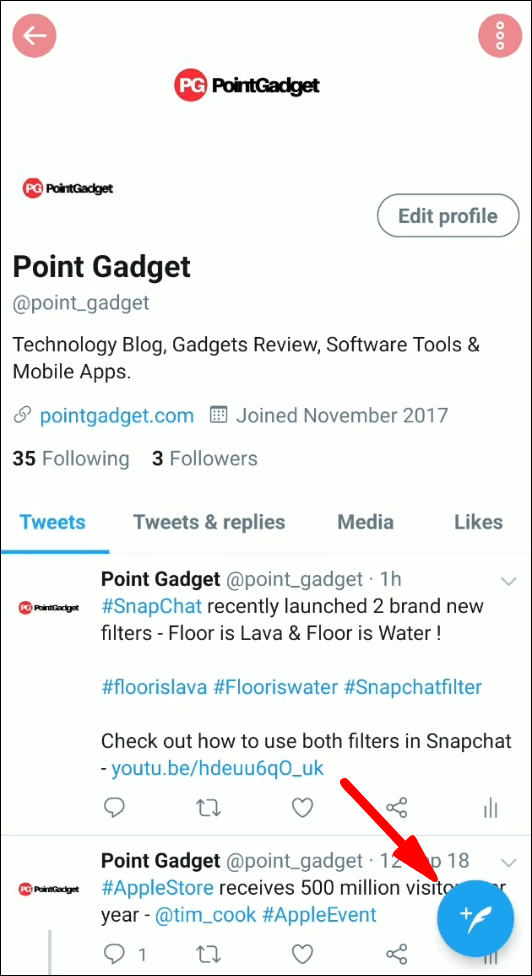
- "Continue Thread" فیچر کو ظاہر کرنے کے لیے نیچے سوائپ کریں۔
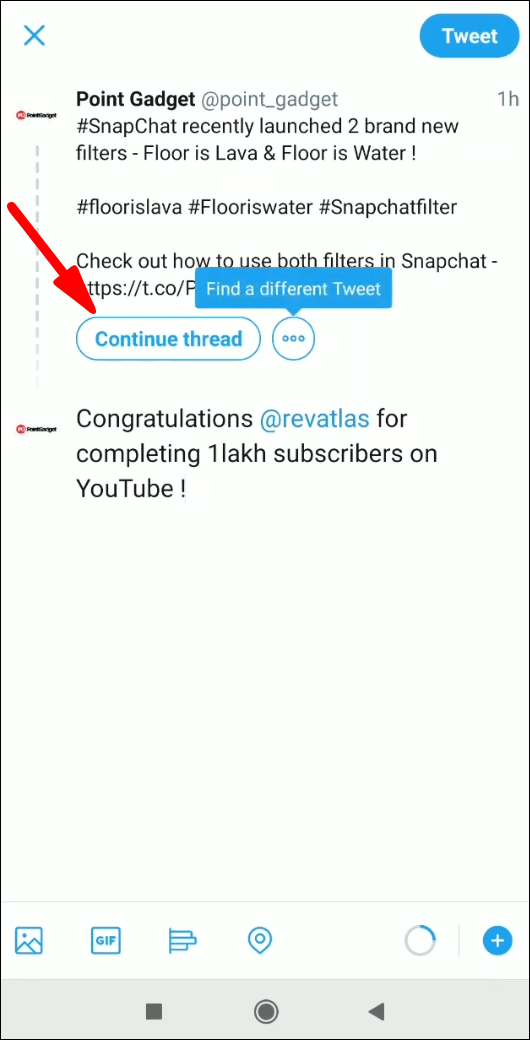
- اسے تھپتھپائیں اور وہ تھریڈ تلاش کریں جس میں آپ اضافی معلومات شامل کرنا چاہتے ہیں۔
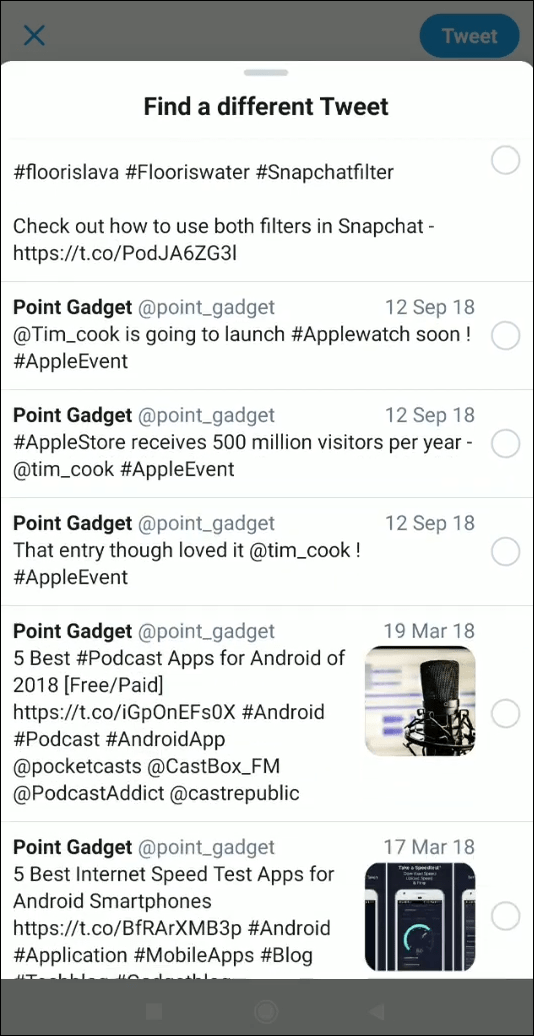
- اپنی نئی ٹویٹ درج کریں اور اسے اپنے پیروکاروں کے ساتھ شیئر کرنے کے لیے پبلش آئیکن پر ٹیپ کریں۔
آئی فون پر کسی تھریڈ میں موجودہ ٹویٹس کیسے شامل کریں۔
اگر آپ iOS صارف ہیں، تو آپ کو شروع میں اس نئی خصوصیت سے پریشانی ہوئی ہوگی۔ تاہم، یہ اب بغیر کسی رکاوٹ کے کام کرتا ہے، اس لیے آپ اپنی پرانی ٹویٹس میں مزید سیدھے طریقے سے نئے تبصرے بھی شامل کر سکتے ہیں۔
- اپنے فون یا ٹیبلیٹ پر ٹویٹر لانچ کریں اور لاگ ان کریں۔
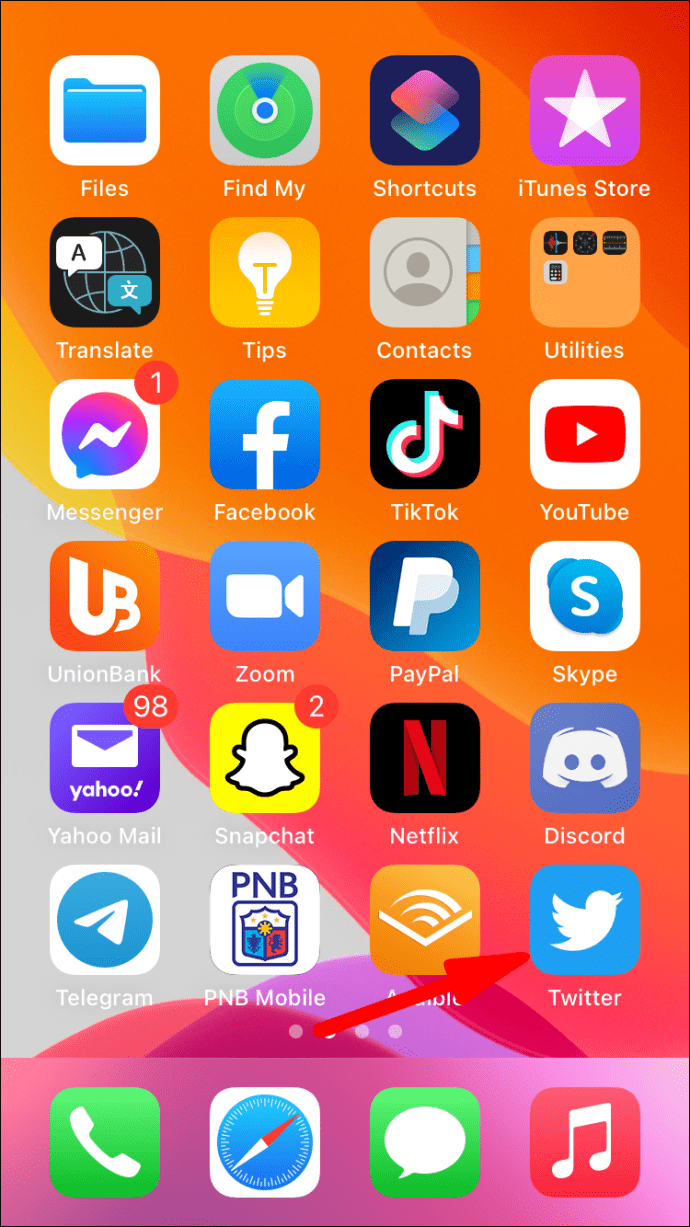
- نیا ٹویٹ داخل کرنے کے لیے "کمپوز" آئیکن (جمع کا نشان اور ایک پنکھ) کو منتخب کریں۔
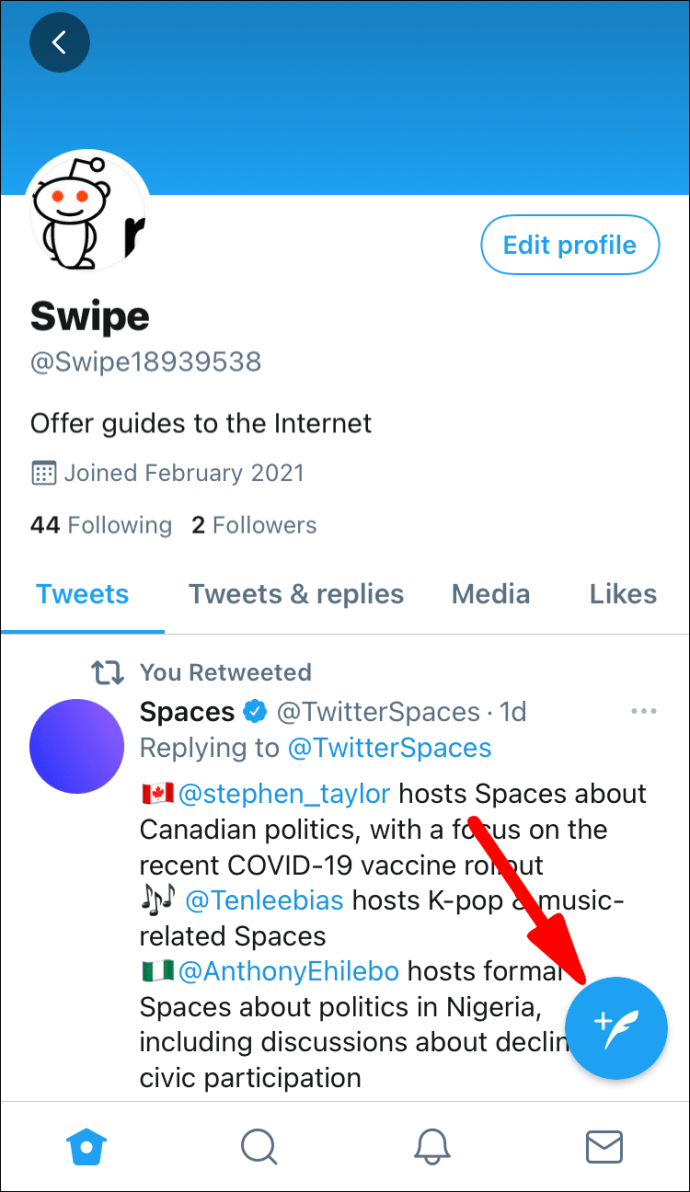
- "Continue Thread" آپشن دکھانے کے لیے نیچے سوائپ کریں اور اسے تھپتھپائیں۔
- ایک دھاگہ تلاش کریں جس میں آپ نیا ٹویٹ شامل کرنا چاہتے ہیں۔
- ٹائپنگ مکمل ہونے پر، اپنے موجودہ تھریڈ میں تازہ ترین اضافہ شائع کرنے کے لیے "ٹویٹ" کو تھپتھپائیں۔
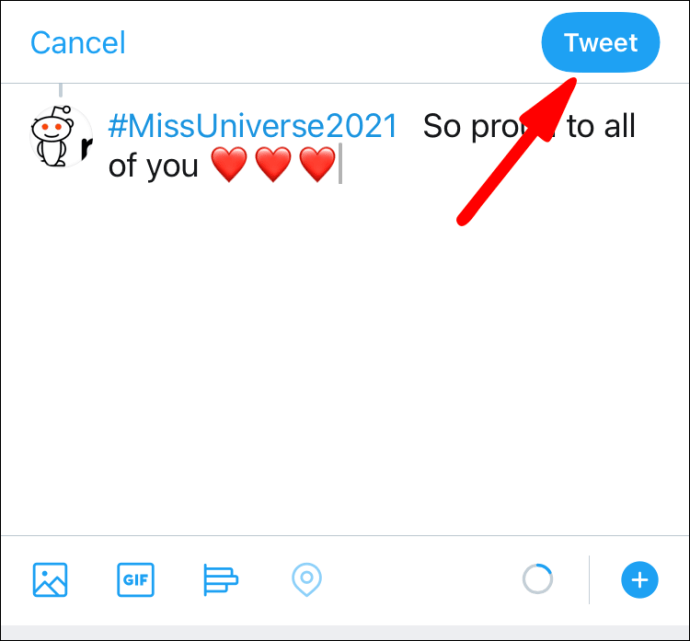
ٹویٹر تھریڈ کیسے بنایا جائے۔
ٹویٹر پر تھریڈز بنانا آپ کو اپنے وسیع خیالات کو صاف ستھرا انداز میں جوڑنے دیتا ہے۔ یہاں ایک یاد دہانی ہے کہ تھریڈ کیسے بنایا جائے۔
نوٹ کریں کہ ایک غیر تحریری اصول ہے کہ آپ کی ٹویٹس کو 1/5 (یعنی 5 میں سے 1)، 2/5 (5 کا 2) وغیرہ کے طور پر نشان زد کرنے سے تھریڈ کی پیروی کرنا آسان ہوجاتا ہے۔
- اپنی ٹویٹر ایپ کھولیں یا براؤزر میں آفیشل ویب سائٹ پر جائیں۔
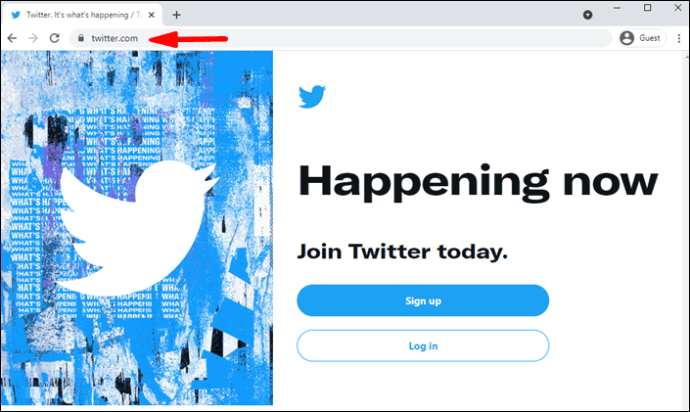
- اپنے اکاؤنٹ میں سائن ان کریں اور نیا ٹویٹ بنانے کے لیے "کمپوز" آئیکن کو منتخب کریں۔
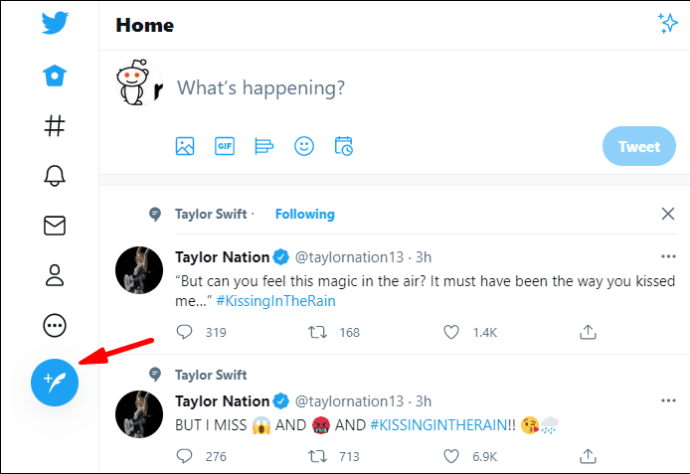
- اپنے تھریڈ کا پہلا ٹویٹ درج کریں۔ آپ فوری طور پر دیکھیں گے کہ جب آپ کردار کی حد سے زیادہ ہوں گے کیونکہ ٹویٹ کے اس حصے کو نمایاں کیا جائے گا۔
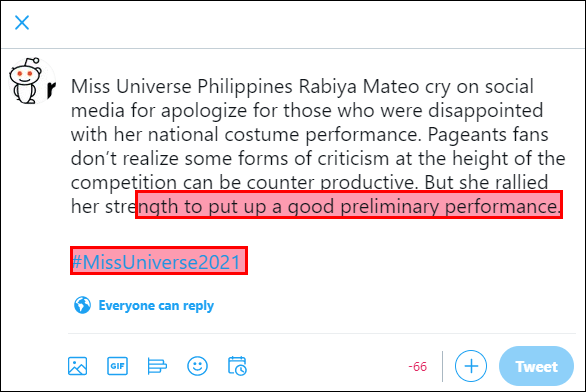
- جب آپ پہلی ٹویٹ کر لیں گے، تو آپ کو اپنے کی بورڈ کے بالکل اوپر ونڈو کے نچلے دائیں کونے میں نیلے رنگ کا ایک چھوٹا سا نشان نظر آئے گا۔
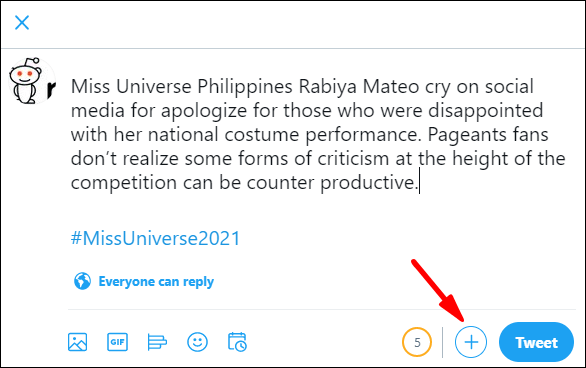
- اس پر کلک کریں یا ٹیپ کریں اور اپنے تھریڈ میں ایک نیا ٹویٹ شامل کریں۔ اس مرحلہ کو کئی بار دہرائیں جب تک کہ آپ اپنا تھریڈ ختم نہ کر لیں۔
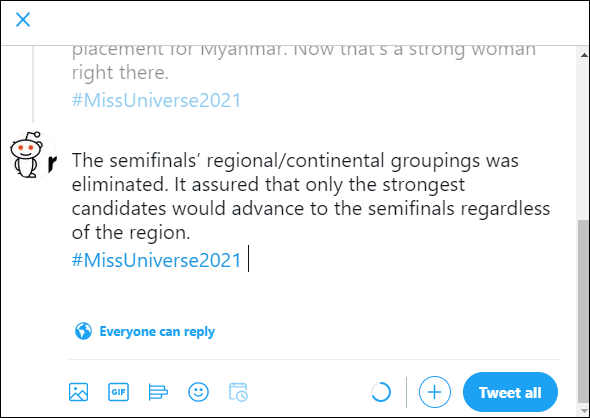
- جب آپ آخری ٹویٹ ٹائپ کر لیں تو اپنے تھریڈ کو شائع کرنے کے لیے "تمام ٹویٹ کریں" کو منتخب کریں۔
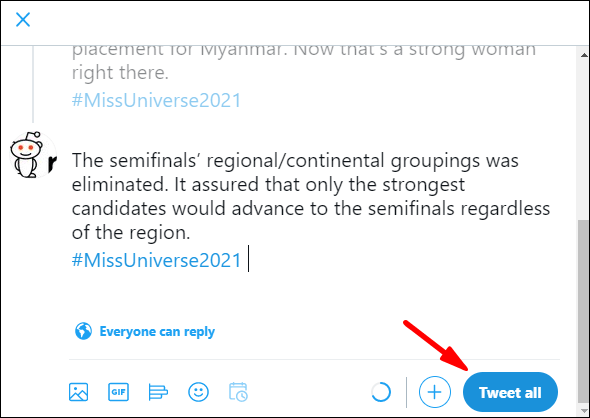
اس طرح، آپ متعدد ٹویٹس کو ایک ایک کرکے پوسٹ کرنے کے بجائے ایک ساتھ شائع کر رہے ہیں۔ وہ ایک دھاگے میں ظاہر ہوں گے اور آپ کے پیروکاروں کے لیے اپنی فیڈز پر اشتراک کرنے کے لیے زیادہ معنی خیز ہوں گے۔

ٹویٹ طوفان کیسے بنائیں
ٹویٹر نے کئی سال پہلے تھریڈز کا آغاز کیا، حالانکہ بہت سے لوگ اب بھی ان کو "tweetstorms" کہتے ہیں، ایک ایسی اصطلاح جس کا منفی مفہوم ہو سکتا ہے۔ ہمارا کیا مطلب ہے؟
ٹھیک ہے، چونکہ ایک ٹویٹس طوفان میں ٹویٹس کی تعداد زیادہ سے زیادہ 25 ہوسکتی ہے، بہت سے ٹویٹر صارفین ان صارفین کو بتائیں گے جو اس طرح کے ٹویٹس طوفان کو شروع کرتے ہیں صرف "ایک بلاگ حاصل کریں"۔ اس سوشل پلیٹ فارم کا پورا مقصد مختصر شکلیں پوسٹ کرنا ہے، لیکن ٹویٹس طوفان براہ راست اس "قاعدہ" کے خلاف جاتے ہیں۔ یہ بتانے کی ضرورت نہیں ہے کہ ٹویٹر نے ایک ٹویٹ کے لئے کردار کی حد کو 140 سے بڑھا کر 280 کر دیا ہے۔
ٹویٹس طوفان زیادہ تر معاملات میں ایک نمبر اور سلیش سے شروع ہوتے ہیں، لہذا ان کی پیروی کرنا آسان ہے۔ آپ تھریڈز بنانے کے لیے استعمال ہونے والے انہی مراحل پر عمل کرکے ایک بنا سکتے ہیں، کیونکہ یہ ایک ہی چیز ہیں۔ بنیادی فرق یہ ہے کہ دوسرے لوگ تھریڈ میں حصہ لے سکتے ہیں، جب کہ ایک صارف کی طرف سے ٹویٹ طوفان بنایا جاتا ہے۔
اضافی سوالات
کیا آپ کے مزید سوالات ہیں؟ یہاں اکثر پوچھے جانے والے ایک جوڑے ہیں۔ آپ کو اپنا جواب یہاں مل سکتا ہے۔
آپ جواب میں ایک اور ٹویٹ کیسے شامل کرتے ہیں؟
عمل آسان ہے۔ وہ ٹویٹ تلاش کریں جس کا آپ جواب دینا چاہتے ہیں اور درج ذیل کریں:u003cbru003eu003cbru003e• جواب کا آئیکن (بادل کی شکل والا) منتخب کریں۔ rereplying.u003cbru003e• متعلقہ فیلڈ میں اپنی ٹویٹ درج کریں اور "جواب دیں" بٹن پر ٹیپ کرکے یا کلک کرکے پوسٹ کریں۔
آپ کسی اور ٹویٹ سے ٹویٹ کا حوالہ کیسے دیتے ہیں؟
ہم دوسرے صارفین کی ٹویٹس کو اقتباسات کے ساتھ اور بغیر ریٹویٹ کرتے تھے، لیکن ٹویٹر اگست 2020 میں ایک نیا آئیڈیا لے کر آیا۔ تبصروں کے ساتھ اقتباسات اب بالکل مختلف سیکشن ہیں۔ اگر آپ کسی کی ٹویٹ کو اپنے تبصرے کے ساتھ ریٹویٹ کرنا چاہتے ہیں تو آپ کے پاس ایک الگ آپشن ہوگا۔ آپ اپنی ٹویٹ کے نیچے اقتباس ٹویٹس کی تعداد بھی دیکھ سکتے ہیں۔ اگر اس صارف نے اپنا پروفائل پرائیویٹ پر سیٹ کر رکھا ہے، تو آپ کو پہلے انہیں فالو کرنے کی درخواست بھیجنی ہوگی۔
اپنی ٹویٹر کی یادوں کو زندہ کرنا
اپنی پہلی ٹویٹ کا جائزہ لینا یا کسی اہم موضوع پر پرانے تھریڈ کو جاری رکھنا اب پہلے سے کہیں زیادہ سیدھا عمل ہے۔ چند ٹیپس یا کلکس اور – وویلا! آپ نے بات چیت کو دوبارہ کھول دیا ہے، اور آپ اپنے پیروکاروں کے لیے نئی قیمتی معلومات شامل کر سکتے ہیں۔
کیا آپ ٹویٹر پر تھریڈز میں حصہ لینا پسند کرتے ہیں؟ tweetstorms بنانے کے بارے میں کیا خیال ہے؟ ذیل میں تبصرے کے سیکشن میں اپنا تجربہ شیئر کریں۔